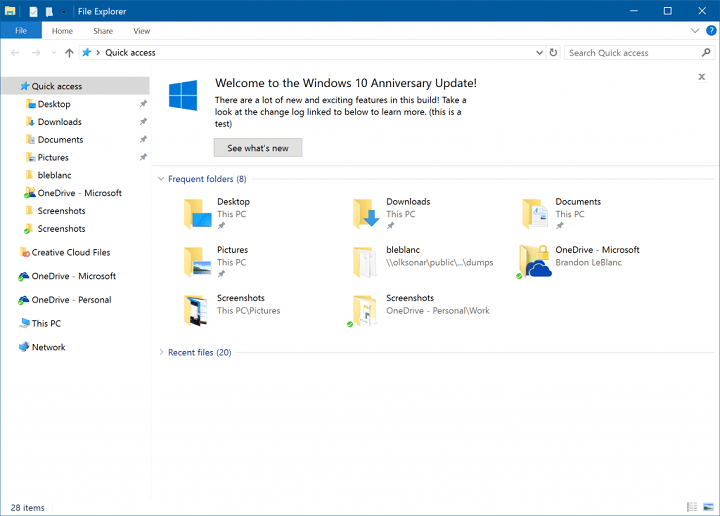- एक सुंदर, अच्छी तरह से डिज़ाइन किया गया आवरण पृष्ठ आपके पाठकों को अपना खोलने के लिए प्रोत्साहित करता है डाक्यूमेंट और उन्हें देता है विचार इसमें क्या है।
- आप बना सकते हैं आवरण पेज इन गूगल दस्तावेज खरोंच से या पूर्व-निर्मित का उपयोग करके खाके.
- हमारे बारे में विस्तार से जानें टीम वर्क हब इस विषय पर अधिक आसान-से-अनुसरण मार्गदर्शिकाओं के लिए।
- डिस्कवर सॉफ्टवेयर का हमारा विशाल संग्रह और हार्डवेयरगाइड में सेक्शन कैसे करें.

यह सॉफ़्टवेयर आपके ड्राइवरों को चालू रखेगा, इस प्रकार आपको सामान्य कंप्यूटर त्रुटियों और हार्डवेयर विफलता से सुरक्षित रखेगा। 3 आसान चरणों में अब अपने सभी ड्राइवरों की जाँच करें:
- ड्राइवर फिक्स डाउनलोड करें (सत्यापित डाउनलोड फ़ाइल)।
- क्लिक स्कैन शुरू करें सभी समस्याग्रस्त ड्राइवरों को खोजने के लिए।
- क्लिक ड्राइवर अपडेट करें नए संस्करण प्राप्त करने और सिस्टम की खराबी से बचने के लिए।
- DriverFix द्वारा डाउनलोड किया गया है 0 इस महीने पाठकों।
गूगल दस्तावेज कवर पेज जो आपके दस्तावेज़ों को पेशेवर और सुंदर बनाते हैं। आपको एक बनाने की आवश्यकता है, खासकर यदि आप दस्तावेज़ को वितरित करने की योजना बना रहे हैं।
Google कवर पेज बनाने के दो तरीके प्रदान करता है - आप इसे खरोंच से बना सकते हैं या बस पूर्व-निर्मित टेम्पलेट को संशोधित कर सकते हैं।
अधिकांश ब्राउज़र Google डॉक्स के साथ अच्छा काम करते हैं, लेकिन कुछ अन्य की तुलना में बेहतर काम करते हैं। कवर पेज बनाने के लिए, आप के लिए सर्वश्रेष्ठ ब्राउज़र का उपयोग करना चाहते हैं गूगल दस्तावेज.
ब्राउज़र लॉन्च करें और नीचे दिए गए चरणों का पालन करें।
मैं Google डॉक्स में कवर पेज कैसे बना सकता हूं?
1. स्क्रैच से Google डॉक्स कवर पेज बनाएं
- Google डॉक्स में साइन इन करें.
- चुनें रिक्त Google-रंग का प्लस चिह्न वाला दस्तावेज़।

- पर क्लिक करें फ़ाइल मेनू और चुनें पृष्ठ सेटअप ड्रॉपडाउन मेनू से।
- मार्जिन कम करें, अपने पसंदीदा पेज विकल्प चुनें, और हिट करें ठीक है.

- पर क्लिक करें डालने मेनू और चुनें टेबल.
- पंक्तियों और स्तंभों की संख्या चुनें।

- तालिका की निचली पंक्ति पर क्लिक करें और इसे पृष्ठ के निचले भाग तक खींचें।
- एक छवि जोड़ने के लिए, पर जाएँ डालने मेनू और चुनें छवि.
- का उपयोग करके पृष्ठ पर टेक्स्ट जोड़ें और कस्टमाइज़ करें ड्राइंग टूल.
ध्यान दें: प्रक्रिया को सरल बनाने के लिए आप वेब से ऐड-ऑन भी डाउनलोड कर सकते हैं। यदि आपके Google डॉक्स पृष्ठ का टूलबार दिखाई नहीं दे रहा है, तो यह है इसे कैसे ठीक करें.
2. Google डॉक्स टेम्प्लेट संशोधित करें
- Google डॉक्स पर जाएं और पर क्लिक करें टेम्पलेट गैलरी.

- एक उपयुक्त टेम्पलेट चुनें।
- टेम्पलेट को संशोधित करें।
- Google डॉक्स कवर पेज सहेजें।
Google डॉक्स टेम्प्लेट को कैसे संशोधित करें
- डमी इमेज बदलने के लिए, उस पर राइट-क्लिक करें और चुनें छवि बदलें.
- पर क्लिक करके छवि का रंग बदलें छवि विकल्प.
- डमी टेक्स्ट को संशोधित करने के लिए, उस पर क्लिक करें और अपना टेक्स्ट दर्ज करें।
- से एक हेडर या नंबरिंग जोड़ें डालने टैब। पर क्लिक करें हैडर और पेज नंबर.
Google डॉक्स कवर पेज बनाना काफी सीधा है। अब आप इन कवर पेजों को बनाने के दो तरीके जानते हैं।
टेम्प्लेट Google डॉक्स में कवर पेज बनाना आसान बनाते हैं। जब तक आप इसे सही नहीं कर लेते तब तक आप विकल्पों के साथ खेल सकते हैं। चिंता मत करो, Google डॉक्स में एक पृष्ठ हटाना आसान है।
हालाँकि, यदि ये तरीके कठिन हैं, और आप अधिक तैयार विकल्प चाहते हैं, तो आप इसका उपयोग कर सकते हैं Canva. यदि आपको और मार्गदर्शन की आवश्यकता है, तो हमें नीचे टिप्पणी में बताएं।